
Conţinut
Acest ghid vă va explica cum să dezactivați notificările aplicațiilor pe Galaxy S8. Dacă nu vrei să te deranjezi de zeci de notificări în fiecare zi, vei fi fericit să afli că pot fi dezactivate toate. Indiferent dacă este vorba de aplicații obișnuite care vă anunță sau magazinul Samsung Galaxy App.
Utilizatorii primesc notificări din aplicații și vreme, magazinul Google Play pentru actualizări și din magazinul Galaxy App care gestionează unele dintre serviciile și funcțiile principale ale Samsung.
Citiți: 15 Probleme obișnuite în Galaxia S8 și cum să le rezolvați
Uneori aceste notificări sunt utile, dar de cele mai multe ori sunt anunțuri inutile sau promoționale din Galaxy App Store. Urmați pașii de mai jos pentru a vă curăța Galaxy S8 și pentru a scăpa de toate notificările aplicațiilor respective.

Cum să dezactivați notificările aplicației pe Galaxy S8
Samsung permite utilizatorilor Galaxy S8 să controleze complet notificările aplicațiilor. Cu opțiuni pentru a le activa sau dezactiva pe baza aplicațiilor bazate pe aplicație. Înseamnă că puteți să treceți în jos o listă și să dezactivați notificările din aplicații pe orice aplicație doriți.
- Veniți la Setări din aplicația de pe ecranul de pornire, din tava aplicației sau prin tragerea în jos a barei de notificare și atingerea butonului de setări în formă de roată
- Selectați notificări
- Comutați Toate aplicațiile în partea de sus a listei
- Derulați prin și dezactivați notificările aplicației pe orice aplicație doriți
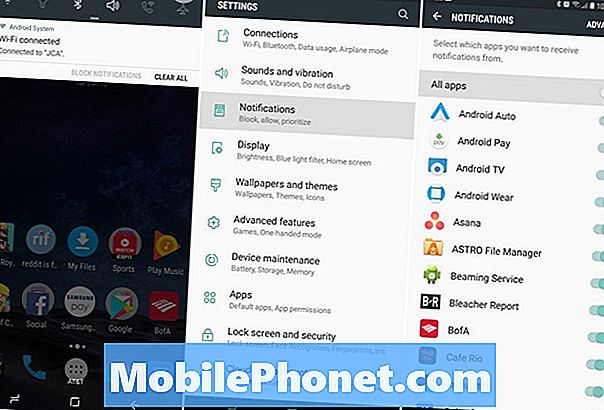
În plus, puteți să atingeți numele aplicației în locul comutării întrerupătorului pentru mai multe opțiuni. Printre acestea se numără afișarea în tăcere a notificărilor, pentru a menține zgomotul la minim în timpul muncii. Puteți alege să afișați sau să ascundeți notificările pentru acea aplicație specifică pe ecranul de blocare și chiar o opțiune de prioritate. Ultimul va face ca sunetele de notificare să funcționeze indiferent de ce, chiar dacă utilizați modul Nu deranjați.

Cum să dezactivați notificările aplicațiilor Galaxy
Un alt pas este oprirea notificărilor aplicațiilor pentru Galaxy App Store. Caracteristici cum ar fi ecranul Always-on, modurile camerei și alte caracteristici Galaxy primesc actualizări aici. Cu toate acestea, notificările și anunțurile constante nu sunt necesare. Asigurați-vă că opriți și notificările aici.

- Găsiți și deschidețiAplicații Galaxy în tava de aplicații
- Apasă pe(3 rânduri) în partea dreaptă sus a ecranului
- Selectați Setări din meniul pop-up
- Debifați "Afișați actualizări pe panoul de notificări"
- Următor →, dezactivați notificările Push pentru anunțuri și materiale promoționale
Vă recomandăm să activați aplicațiile de actualizare automată, mai ales dacă dezactivați notificările de actualizare. În caz contrar, nu veți ști despre actualizările de software și despre noile caracteristici sau îmbunătățiri disponibile pentru unele dintre caracteristicile principale ale Galaxy S8 și Galaxy S8 +.
După ce urmați cele două seturi de instrucțiuni de mai sus, nu veți mai primi în mod constant notificări din fiecare aplicație, iar magazinul de aplicații Galaxy nu vă va mai deranja. Acest lucru vă va oferi o experiență mai bună pe telefonul dvs. G8, păstrați telefonul curat și vă oferă mai mult control asupra dispozitivului.
În timp ce sunteți aici, aflați mai multe despre camera Galaxy S8 din acest ghid sau consultați câteva dintre cele mai bune cazuri Galaxy S8 + din prezentarea de mai jos.
Cele mai bune 20 de cazuri Galaxy S8 +






















